这2天,看到网上说Puppy Linux4.1不错,心里痒痒,自己也试了一把。
我是个linux菜鸟,对linux 不怎么了解,怕搞坏我的windows开发环境, 所以就在VMware5.5 上装, 采用虚拟光盘启动,挺顺利的,引导一段时间后,就可以看到Puppy Linux的桌面了,随便看了看,捣鼓了几下,我就退出了。有时间再好好玩玩,但是我嫌每次都从虚拟光盘启动,装载有点慢,我想把Puppy Linux直接装到我的VMware虚拟机的虚拟硬盘上,这样启动就快了。
说做就做了,但是开始怎么试都没装成功,后来在网上查了些资料,再结合自己的实践,终于成功了。下面我就把如何让Puppy Linux安装到VMware 硬盘上一步一步奉献给大家。
一、准备
1.1 安装好VMware workstation(我装的是VMware workstation5.5)
1.2 下载Puppy Linux(我装的是Puppy Linux4.1官方英文版,大家可以从 ftp://distro.ibiblio.org/pub/linux/distributions/puppylinux/puppy-4.1-k2.6.25.16-seamonkey.iso下载)
二、安装
2.1 创建虚拟机
运行VMware workstation,创建linux虚拟机,版本选择Other Linux,我设的虚拟机名为Puppy Linux,路径为K:\wvware\vmachine\Puppy Linux,网络连接类型我选“Use bridged networking”,由于我机器的磁盘剩余空间不多,我就设虚拟机的磁盘为0.5G,然后完成。
配置硬盘类型,VMware 默认创建的硬盘类型为SCSI,但Puppy Linux不支持安装到这种类型的虚拟硬盘(真实的硬盘可以),所以我们要用IDE类型的。点击“edit virtual machine settings”, 选中Hard Disk(SCSI 0:0),点Remove按钮,然后点Add按钮,选Hard Disk , 下一步,选Create a new virtual disk,下一步,选IDE,下一步,输入你的虚拟磁盘空间(我的为0.5G),下一步,输入虚拟磁盘的文件名(我的为Puppy Linux),点完成。
这时把你下载好的puppy-4.1-k2.6.25.16-seamonkey.iso 复制个到你的虚拟机文件夹下(我的是K:\wvware\vmachine\Puppy Linux),然后修改下虚拟机的配置(点击edit virtual machine settings),配置CD-Rom的连接为“Use ISO image”,镜像文件就是虚拟机文件夹下的puppy-4.1-k2.6.25.16-seamonkey.iso。
2.2 启动Puppy Linux虚拟机
点击“start this virtual machine” 启动Puppy Linux虚拟机,很快就看到装载界面,如图1,

图1 boot
装载完后,就看到键盘布局和x servers的选择,我选择“USA keyboard layout”和 Xvesa。稍后就看到了Puppy Linux的桌面,如图2。
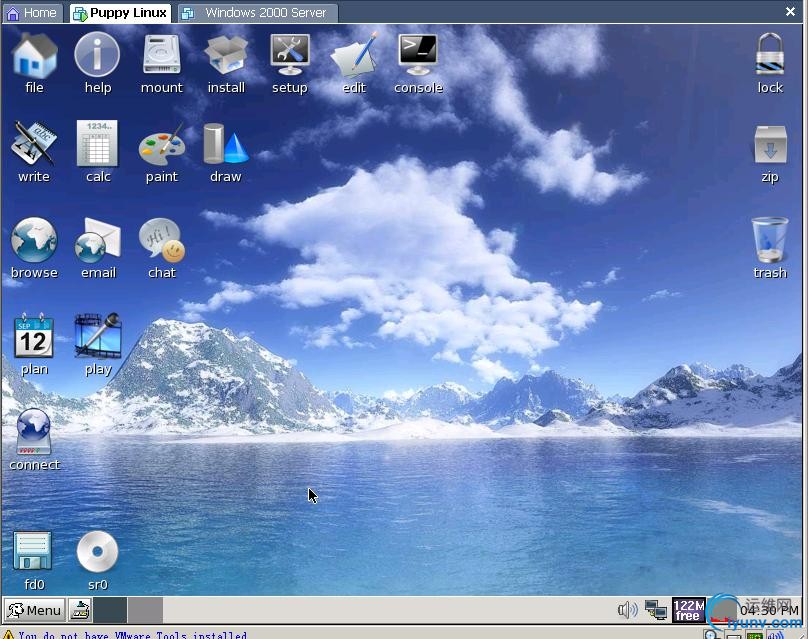
图2 桌面
2.3 给虚拟机的硬盘分区和格式化
点击Menu-->System,选择GParted partition manager对磁盘进行分区,在界面中右键单击工具条下方的“unallocated”选择“New”,将会提示用msdos的格式对硬盘做标签,按Create就好了,其他不理会。标签设置完后,再右键单击“unallocated”选择“New”,将看到分区的设置,如图3,

图3 分区
不用改任何参数,点“Add”按钮,然后点工具条上的“Apply” 按钮,正式创建分区并格式化,分区完后,右键点击 /dev/sda1选择“Manage Flags”,选中“Boot”,标记该分区为可启动。关闭 GParted partition manager,完成分区。
2.4 安装Puppy Linux到虚拟机的硬盘
点击Menu-->Setup,选择Puppy universa installer,选择Internal(IDE or SATA)hard drive,OK,OK,然后点击Install Puppy to sda1旁边的按钮,显示确认信息,点Ok,询问 "Where are the Puppy files? ...",点CD,点OK, 选择Full安装,然后是安装处理直到 Grub 安装对话框出现,选择"Install/Update GRUB" ,选Install,点Ok,选“Simple”,点OK,选择分辨率(我选800X600X256),点Ok,出现GRUB安装目标的对话框,接收默认就可以了,点OK,选择 "MBR, Install to Master Boot Record (possibly unsave)",点OK,过会,提示GRUB安装成功,如图4。

图4 GRUB
点Ok,然后点No(installation finished)
2.5 编辑GRUB的启动选项
由于是刚装好系统,puppy linux 还没装载刚才我们创建的硬盘,我们手工装载它,单击puppy linux桌面顶部的mount图标,选择dirve标签,点击"sda1 ext2"右边的“MOUNT”按钮,进行硬盘装载,装载完后,会自动弹出/mnt/sda1磁盘文件夹,如图5,
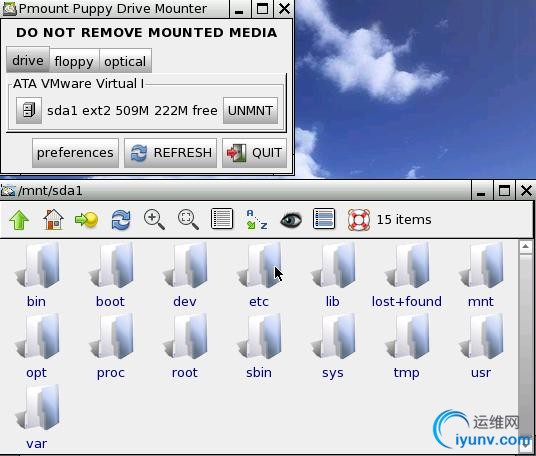
图5 /mnt/sda1
单击boot文件夹,然后单击grub文件夹,单击menu.lst文件进行编辑,找到如下内容,
kernel /boot/vmlinuz root=dev/sda1 ro vga=771
然后改成
kernel /boot/vmlinuz root=dev/sda1 ro vga=normal
(有些文章建议改成 kernel /boot/vmlinuz root=dev/sda1 ro vga=normal acpi=off)
把vga=771 改成 vga=normal 主要是为了启动时,不会因为分辨率问题,导致启动不成功。
修改完后保存,关闭文件。
2.6 退出LiveCD启动的Puppy Linux
选择Menu -> Shutdown -> Power-off computer,在最后的对话框中选择“DO NOT SAVE”。然后等待系统关闭。
三、去掉LiveCD启动
在VMware里,点击“edit virtual machine settings”, 选择CD-ROM, 连接方式改成 Use physical drive,点OK。
一切大功告成,以后就可以不用LiveCD,而直接从虚拟硬盘启动Puppy Linux了。试试吧。welcome to Puppy Linux!
参考文档:
http://www.jonelo.de/os/how-to-install-puppy-linux-3.01-on-vmware.txt
http://www.vmware.com/appliances/directory/284
Puppy Linux使用手册 http://puppylinux.5d6d.com/thread-10-1-1.html |